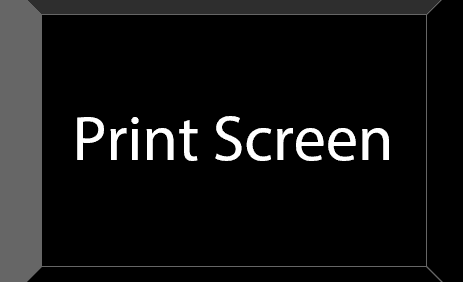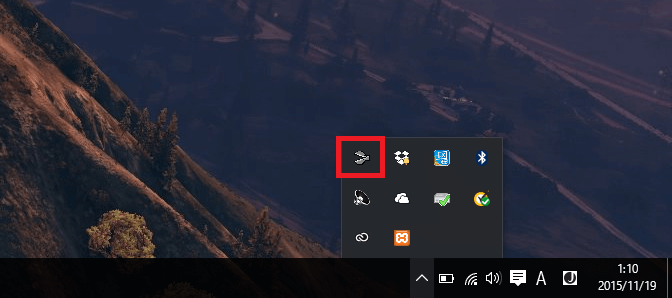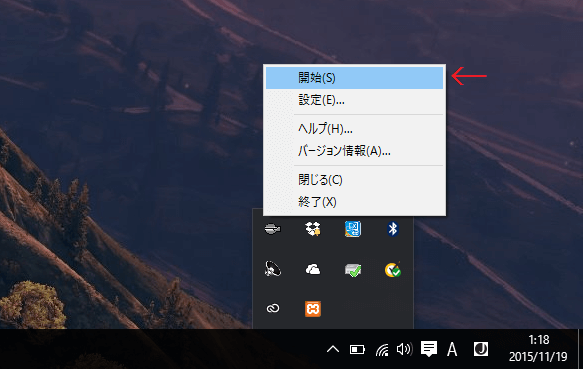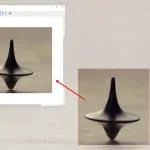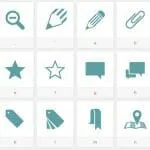PCで画面をキャプチャーする際に、いちいち貼り付けを繰り返すことなく、連続で撮影・保存することのできるおすすめのフリーソフトについて紹介します!
その名も...
KoClip !!
とても使いやすく役に立つソフトです。
KoClipのダウンロード
上記のサイトにアクセスし、KoClip(.zipフォルダ)をダウンロードしてください。
ダウンロード完了後、.zipフォルダを解凍して中の.exeファイルダブルクリックしてください。
するとPC上にハサミのマークが現れ、KoClipが起動したことを示します。
使い方
連続キャプチャーの開始
起動時に出現したハサミのマークを右クリックして"開始"を選択するとスクリーンの連続キャプチャーを開始します。
後はキーボードのプリントスクリーンキー(PrtScr もしくは Fn + PrtSrc)を押す度に画面のスクリーンショットが保存されていきます。
画像の保存先 & その他の設定
撮影した画像は初期設定ではカレントディレクトリ(KoClipの置いてある場所)に保存されていきます。
画像の保存先や保存形式、その他保存時の音声等の設定を変更したい場合は、同じくハサミのマークを右クリックして"設定"を選択すると設定ウィンドウが出現するので、 そこで変更することができます。
無駄な手間を省いて作業を効率化!
今まではスクリーンショットを複数撮りたい場合、一々ペイントなどに張り付けて保存を繰り返していましたが、このソフトを用いることにより作業の効率が向上し、 余分なストレスを取り除くことができます。
画面のキャプチャーを頻繁に行う方は、是非とも入れておきたいソフトですね!
教えてくれた友人に感謝((´∀`))